# 易联云打印机设置
## 小票打印以易联云为示例
### 1、首先到易连云购买打印机,易连云官网:<https://www.yilianyun.net/> 他们产品接口兼容,根据自身需要进行购买即可
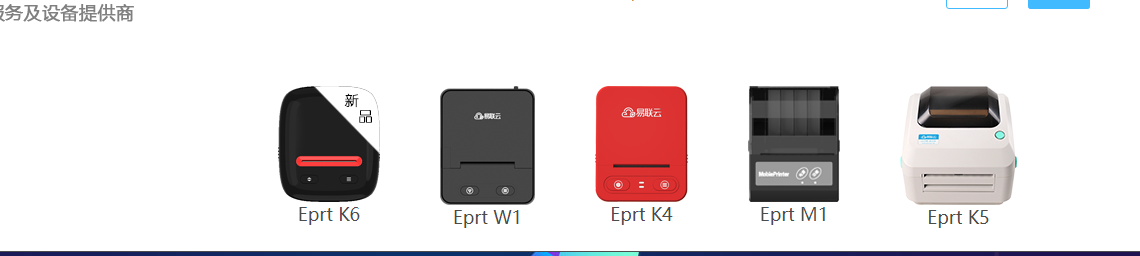
### 2、收到打印机后到易连云注册账户,并按照易连云引导绑定添加你的打印机,接下来需要获取后台填写的四个参数;打印机名称和打印联数,可以根据自己需要填写
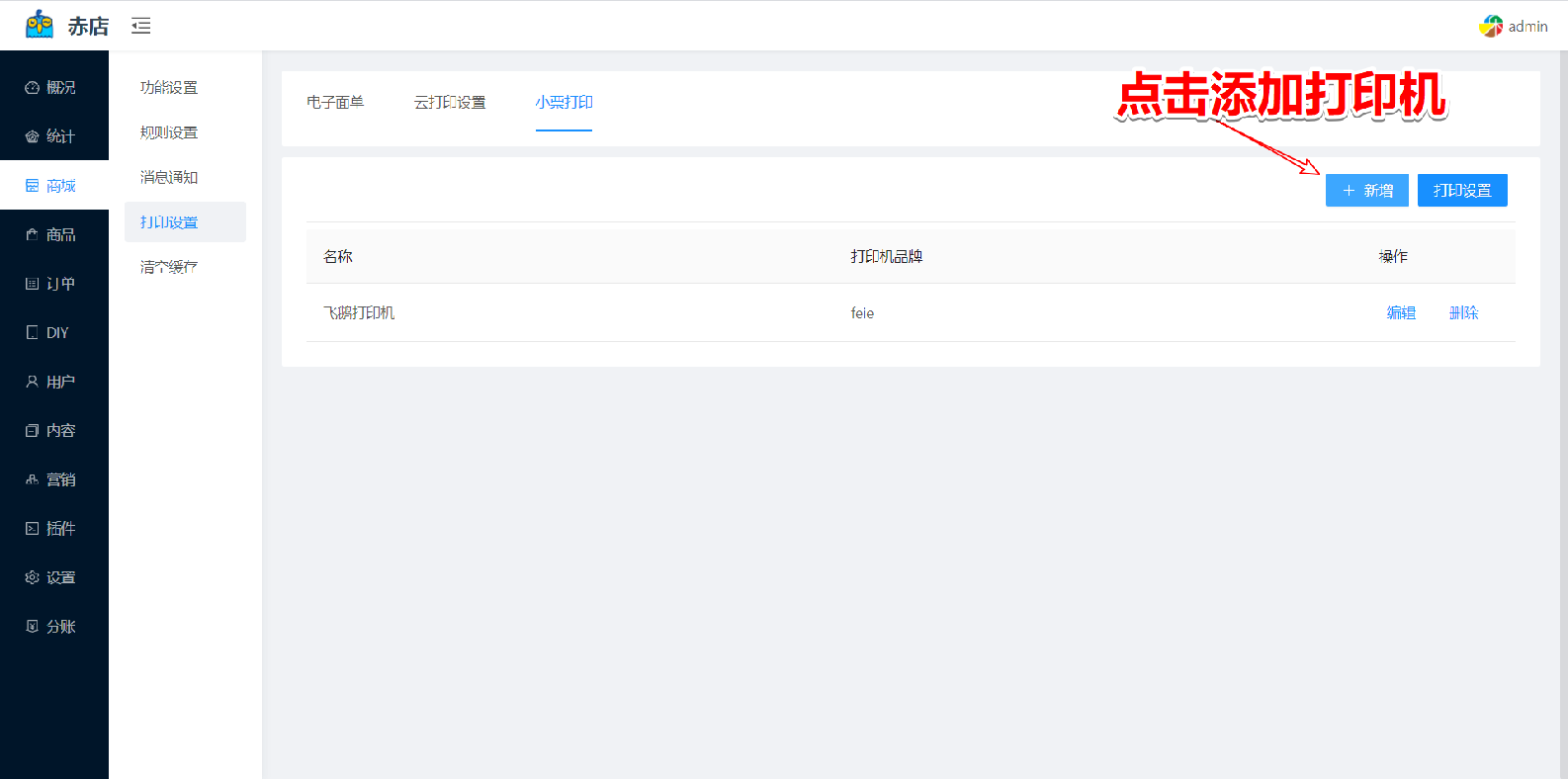
- - - - - -
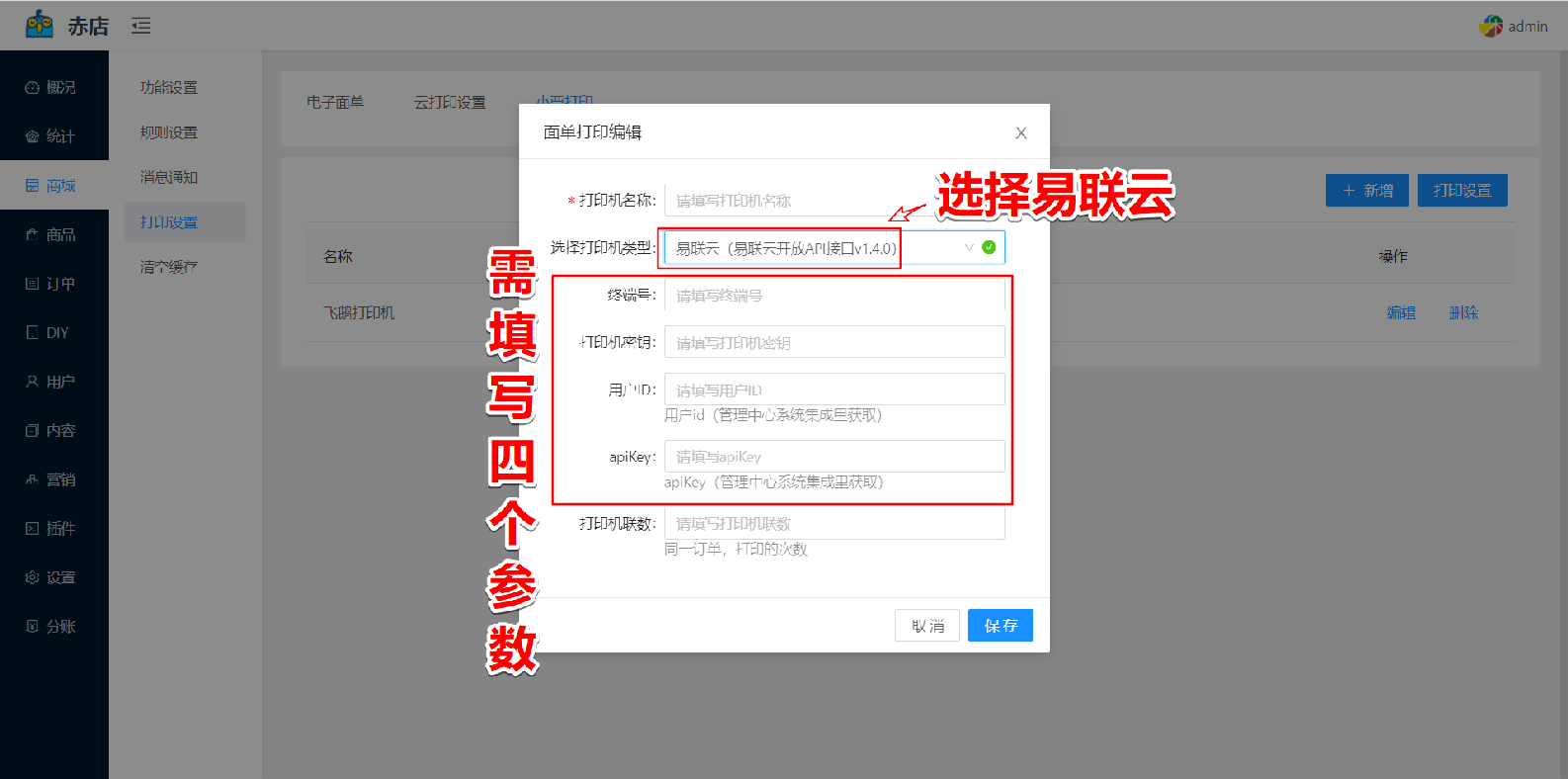
### 3、登录云端中心【[点击进入](https://sso.10ss.net/?redirect_uri=https%3A%2F%2Fdev.10ss.net%2Fsign%2Fup)】
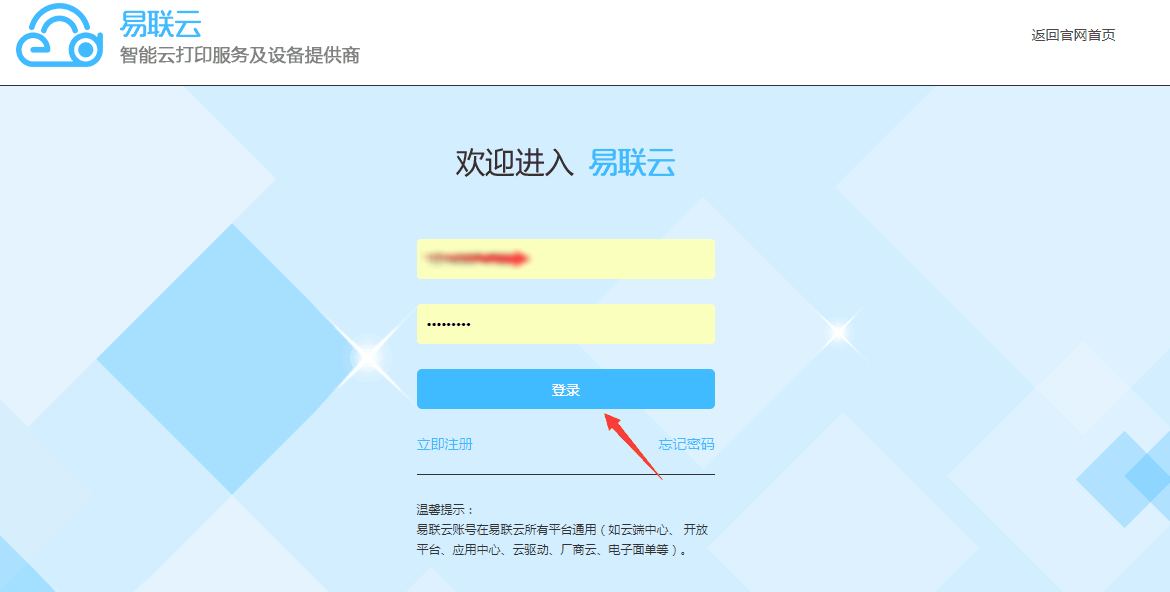
- - - - - -

### 4、进入后,点击打印机列表,选择您的打印机,获取终端号和终端密钥
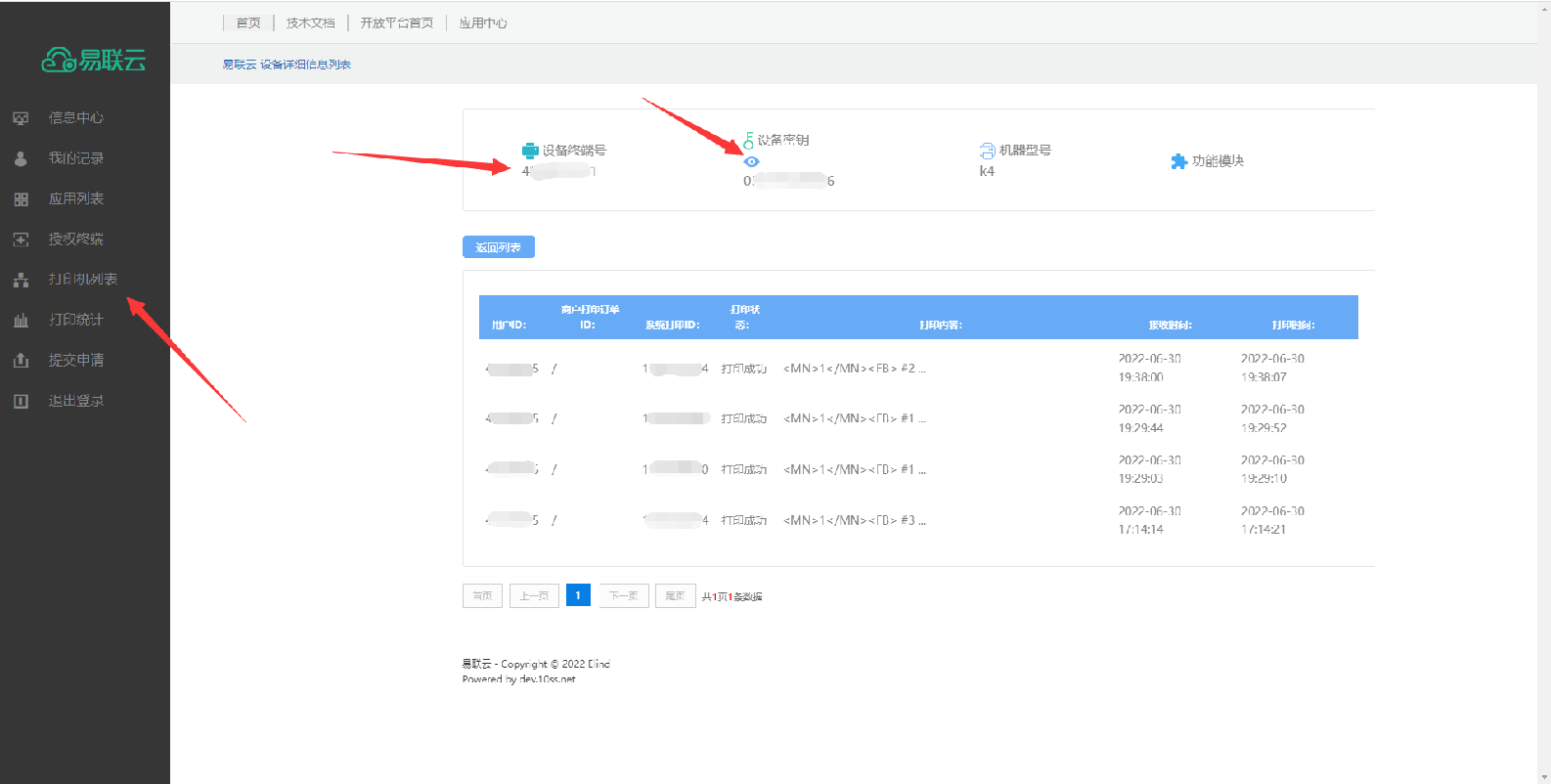
### 5 、填写资料,申请加入易联云的开放平台https://dev.10ss.net/join#join
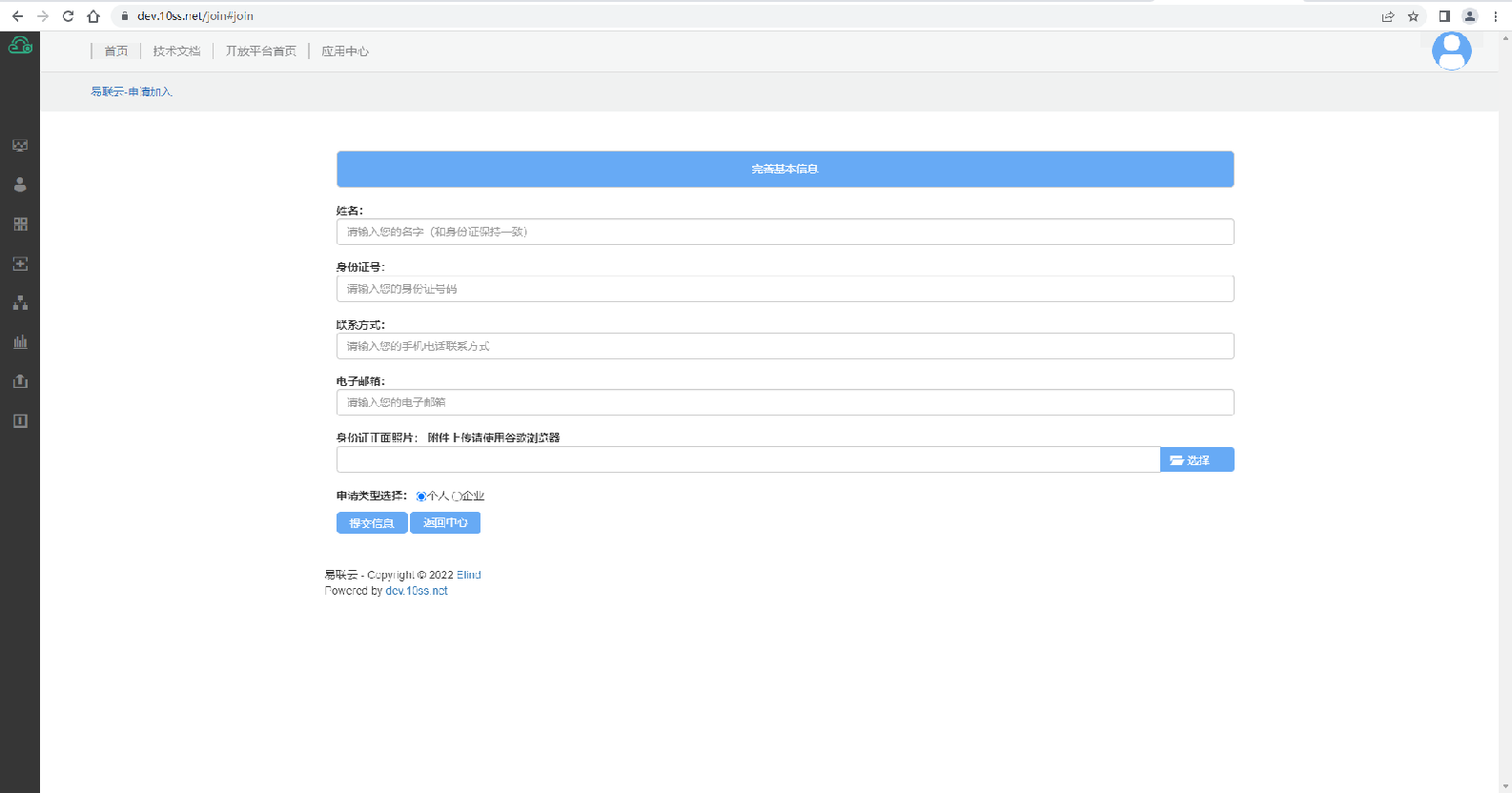
### 6、填写完毕后,进入应用中心,添加应用https://dev.10ss.net/admin/listapp
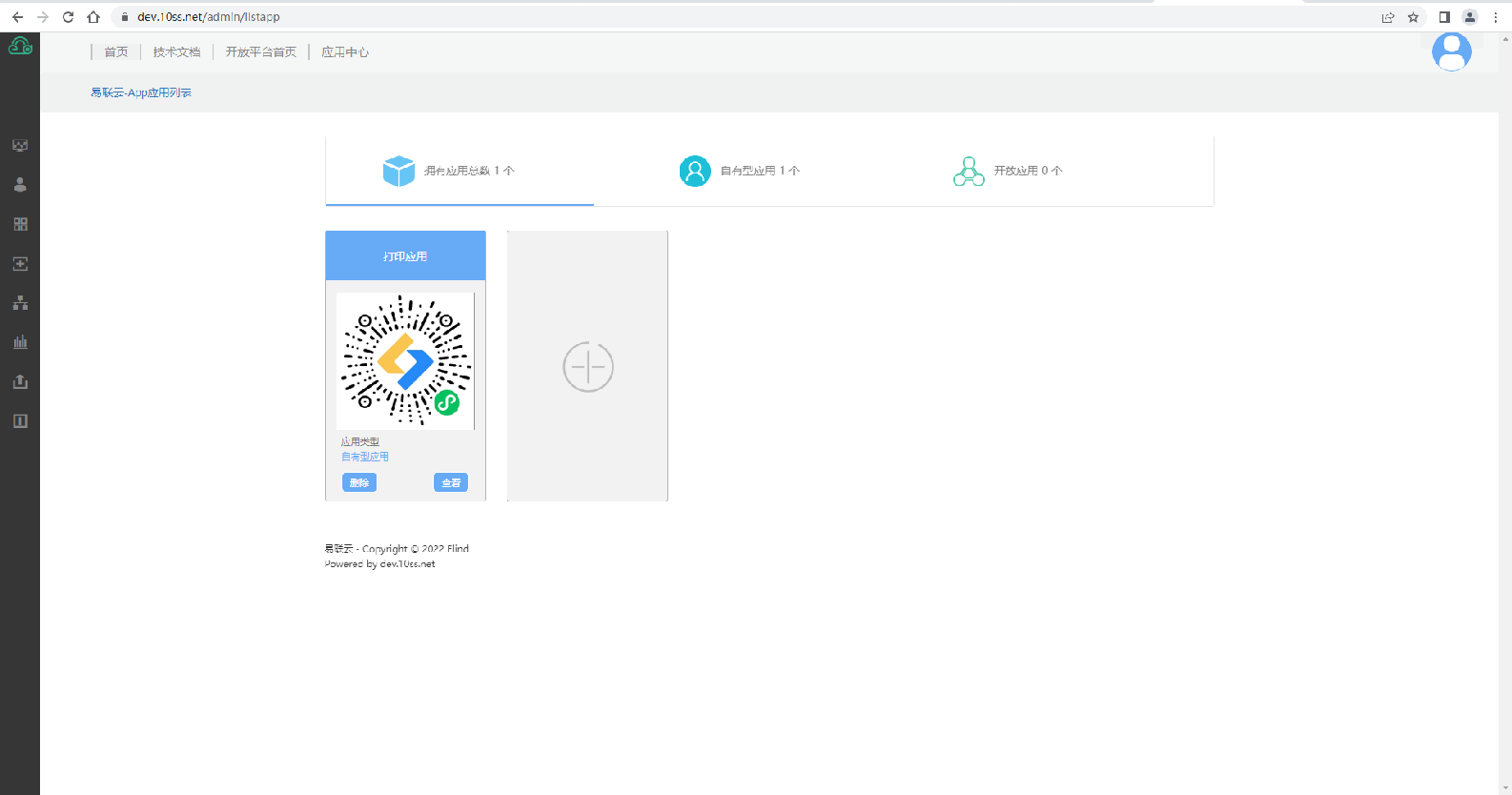
### 7、点击添加应用,按照指示填写资料
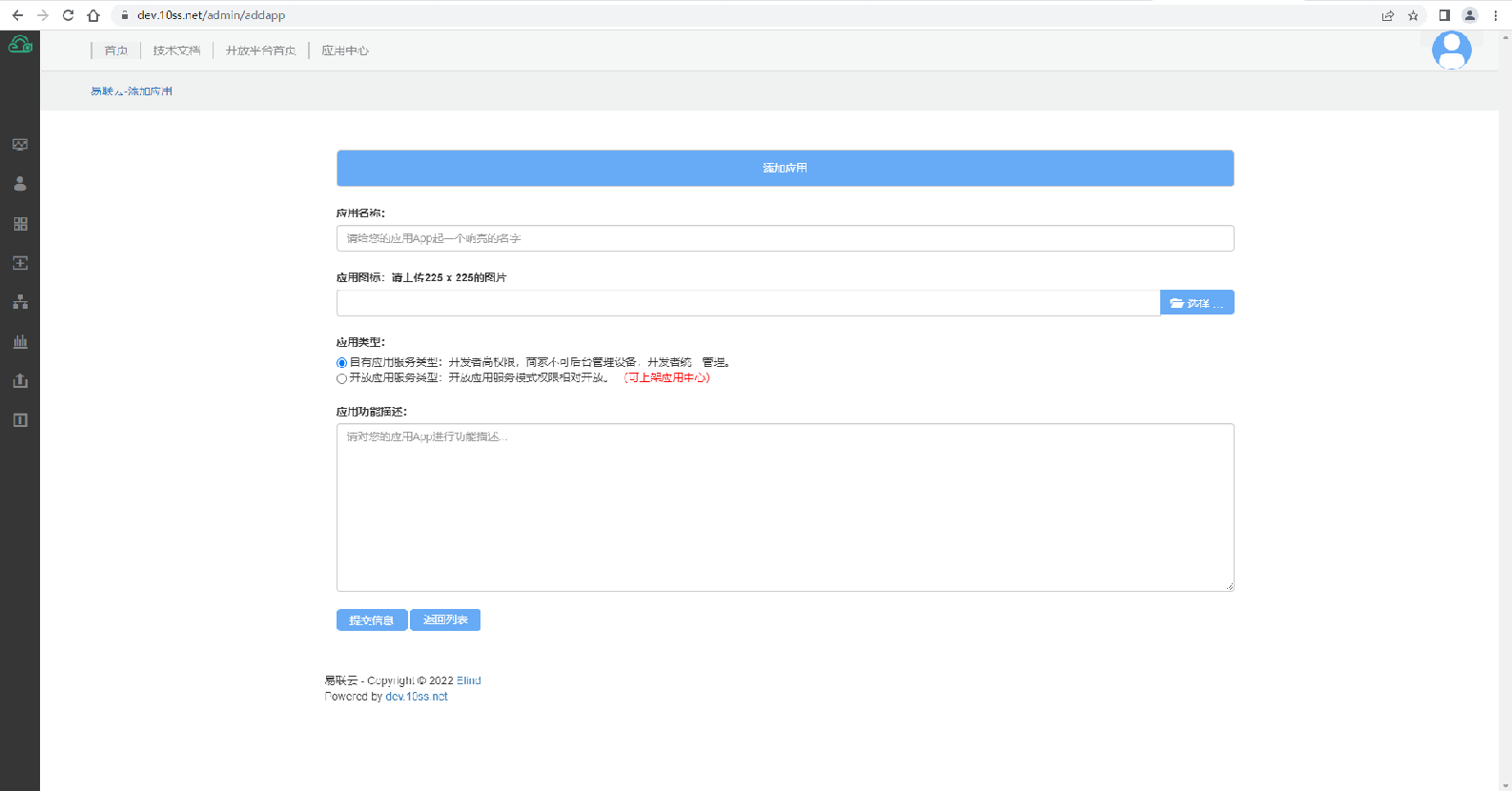
### 8、填写完毕后,进入刚才添加的应用,获取用户ID、应用ID、apiKey
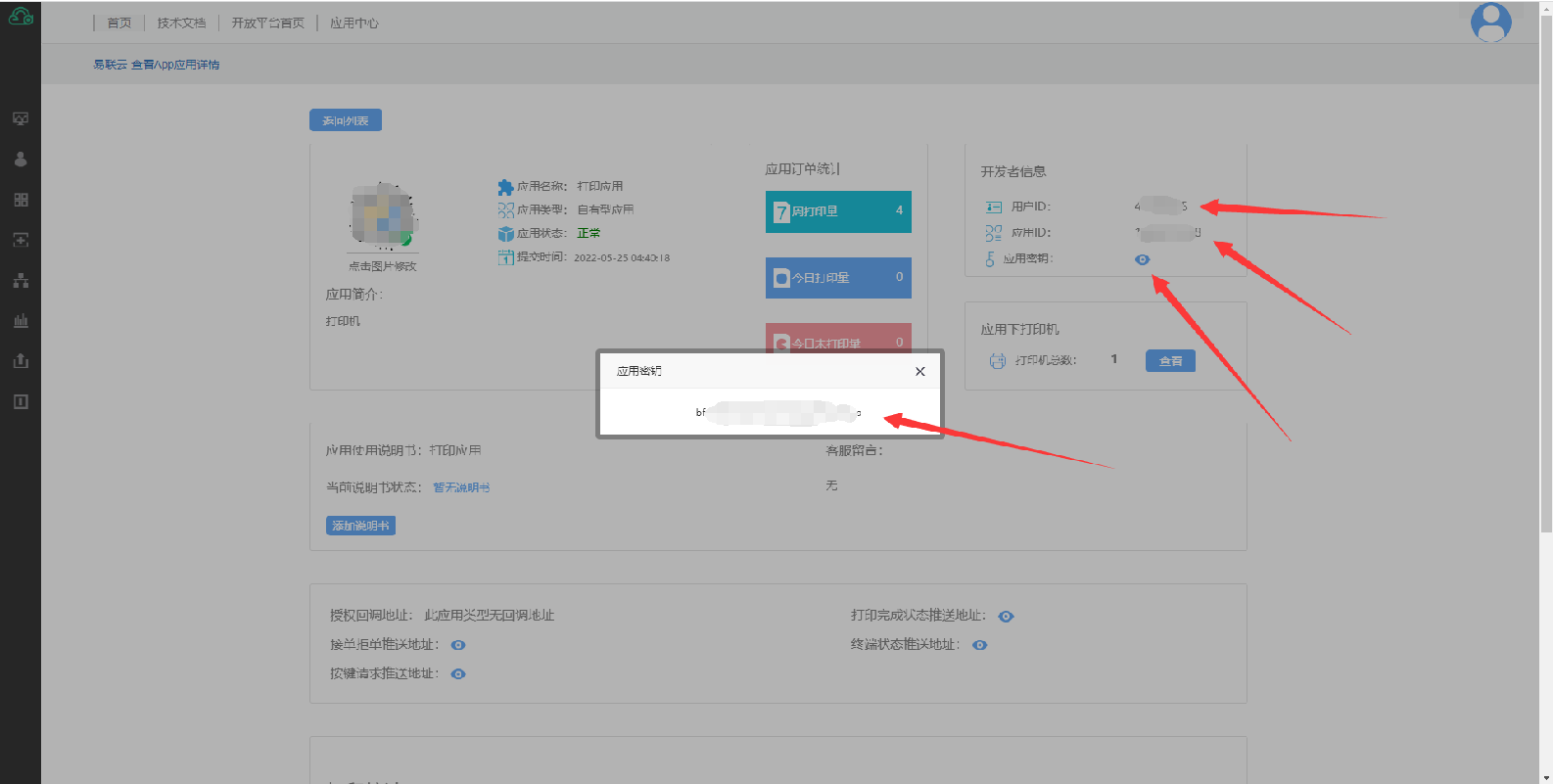
参数获取完毕,填写至后台便可正常打印
- 门店
- 如何申请门店
- 门店如何添加员工
- 自提订单如何核销
- 门店的几种佣金说明
- 营销
- 文章
- 专题
- 专题列表
- 专题分类
- 视频
- 点餐管理
- 商品/分类管理
- 餐桌管理
- 设置
- 轮播图
- 点餐订单管理
- 客户端页面
- 抖品
- 作品列表
- 作者列表
- 带货商品
- 抖品分类
- 抖品设置
- 优惠券
- 充值方案
- 卡券
- 视频卡
- 礼品卡
- 核销卡
- 卡密卡
- 储值卡
- 分销管理
- 股东分红
- 团队级差分红
- 全球分红(加权分红)
- 股东三级分销
- 区域分红
- 如何成为股东
- 如何设置股东升级条件
- 链动2+1
- 商品管理
- 商品列表
- 商品分类
- 规格库
- 搜索关键词
- 系统设置
- 支付进件
- 商城设置
- 功能设置
- 运费规则设置
- 电子面单设置
- 小票打印
- 打印设置
- 易联云打印机设置
- 飞蛾打印机设置
- 同城配送设置
- 微信配送设置
- 支付宝配送设置
- 装修
- 个人中心
- 分类页面
- 自定义页面
- 常见问题
- 店铺的进货方式
